Sie befinden sich in der bearbeitbaren Version des Einsatzleiterwiki-Projekts. Klicken Sie hier für allgemeine Informationen zum Projekt.
Dies ist eine alte Version des Dokuments!
Download und Installation
Da Wiki-Systeme eigentlich für den Betrieb auf (Internet-)Servern entwickelt wurden, muss für die Nutzung des Einsatzleiterwikis eine entsprechende Server-Software installiert werden, falls diese auf dem Computer nicht bereits vorhanden ist. Die einzige Voraussetzung für den Betrieb des Einsatzleiterwikis ist, dass die Server-Software PHP in der Version 5.1.2 oder neuer unterstützt.
Um Aktualisierungen einfacher zu gestalten, werden die Programm- und die Datenbasis des Einsatzleiterwikis getrennt angeboten. Somit müssen insgesamt drei Pakete heruntergeladen werden:
- Server-Software (falls noch nicht vorhanden)
- Wiki-Programm (DokuWiki) mit entsprechenden Erweiterungen
- Daten des Einsatzleiterwikis
Im weiteren Verlauf des Artikels wird das Vorgehen Schritt für Schritt erklärt.
Server-Software
Grundsätzlich gilt es zu erwähnen, dass DokuWiki, welches die Grundlage des Einsatzleiterwikis bildet, auf vielen verschiedenen Webserver-Programmen lauffähig ist. Der hier aufgezeigte Weg soll eine einfache Möglichkeit zur Installation darstellen, es gibt in diesem Bereich aber viele Wege die zum Ziel führen.
Installation unter Windows
Vorab-Hinweis: Sollten Sie den Hommel interaktiv auf Ihrem Computer installiert haben, wird es zu Problemen kommen, da der Hommel und die neu zu installierende Webserver-Software auf dem gleichen Port (vergleichbar mit einem Kanal) versuchen auf Eingaben zu warten.
Dieses Problem können Sie umgehen indem Sie den Hommel vor der Installation des Einsatzleiterwikis deinstallieren und danach neu installieren. Während der Neuinstallation muss der Server des Einsatzleiterwikis laufen! Bei der Installation des Hommels wird ein solches Problem erkannt und der Hommel wechselt automatisch auf einen freien Port.
Eine für Anfänger geeignete Software stellt XAMPP dar. Unter anderem ist dort auch eine einfache Möglichkeit enthalten, den Webserver als Service einzurichten; damit wird er beim Hochfahren automatisch mitgestartet.
Zur XAMPP-Downloadseite gehen.
- Wählen Sie auf der Downloadseite am besten das Installer-Paket, da dies die einfachste Installation bietet.
- Installieren Sie die Server-Software nach Möglichkeit direkt ohne Unterordner auf Ihre Festplatte (also z.B. nach C:\xampp), da so die weitere Konfiguration entfällt die eine Fehlerquelle darstellen kann. Bei Windows Vista und neuer installieren Sie bitte nicht in den Pfad C:\Programme bzw. C:\Program Files, da es sonst zu Problemen mit Schreibrechten kommen kann.
- Im folgenden finden Sie eine genaue Installationsanweisung, weitere Hinweise finden Sie weiter unten auf der angegebenen Downloadseite des XAMPP-Projekts.
- Starten Sie die Installation und wählen Sie die Sprache aus
- Geben Sie das Verzeichnis an, in welches Sie die Serversoftware installieren wollen. Es ist eine gute Idee, die Vorgabe c:\xampp zu verwenden.
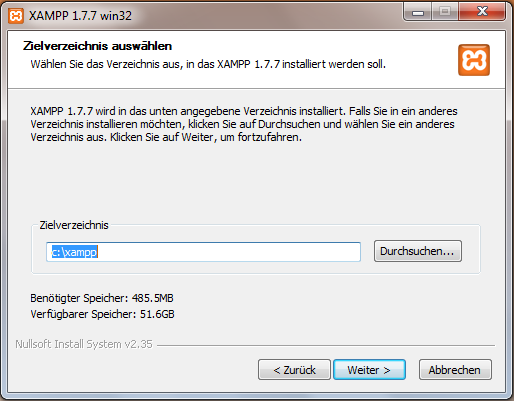
- Bei der Auswahl der Installationsoptionen können Sie auf das Anlegen eines Desktop-Icons verzichten, da Sie im späteren Betrieb normalerweise keine Anpassungen an der XAMPP-Software vornehmen müssen. Bereits jetzt sollten Sie aber den Apache-Server als Dienst einrichten, damit dieser bei jedem Systemstart automatisch mitgestartet wird. Falls Sie dies vergessen sind aber keine Konsequenzen zu befürchten; dies kann später nachgeholt werden.
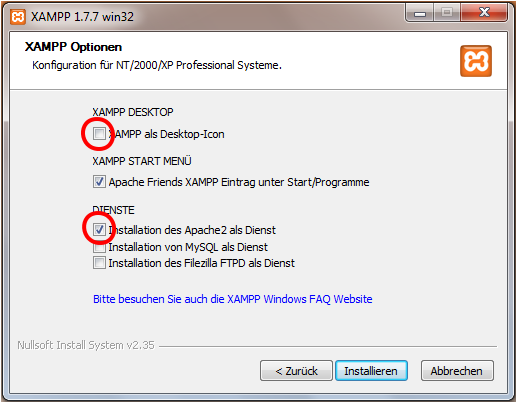
- Falls sich nun Ihre Firewall zu Wort meldet, so gestatten Sie dem Apache-Server die Kommunikation
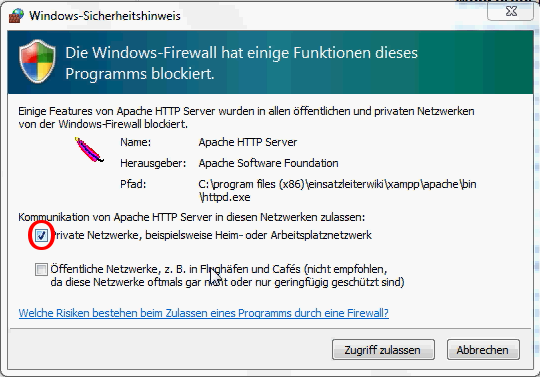
- Die Frage, ob Sie das Control Panel öffnen möchten, beantworten Sie mit ja
- Überprüfen Sie nun im Control Panel, ob der Server als Service eingerichtet ist und läuft
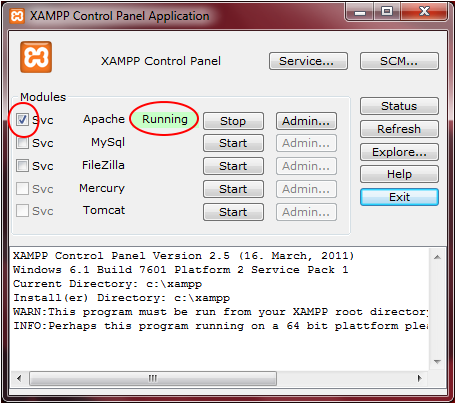
- Die Server-Software ist damit installiert und sie können mit der Installation der Wiki-Software fortfahren. Falls Sie vergessen haben den Server als Service einzurichten, so klicken Sie auf das X auf orangenem Grund links neben Uhrzeit in der rechten unteren Ecke, und das Control Panel wird sich öffnen.
- Öffnen Sie das Verzeichnis in welches Sie XAMPP installiert haben, navigieren Sie in den Unterordner php und öffnen Sie die Datei php.ini mit einem Texteditor. Suchen Sie die Zeichenfolge
max_execution_time, am einfachsten geht dies mit der Suchfunktion. Ändern Sie nun den Wert vonmax_execution_time = 30
auf
max_execution_time = 0
und speichern Sie die Datei. Dieser Wert gibt in Sekunden an, wie lange ein Programm auf dem Server laufen darf bis es abgebrochen wird. Für größere Synchronisationsvorgänge kann eine Ausführungszeit von 30 Sekunden aber zu kurz sein, vor allem bei langsamen Internetverbindungen.
- Nun können Sie auch wieder den Hommel interaktiv installieren, falls Sie diesen zuvor deinstalliert haben.
Installation unter Linux
Unter Linux reicht es aus, einfach das Apache-Paket zu installieren. Benutzen Sie dafür am besten Ihr entsprechendes Paketverwaltungsprogramm.
Unter Debian und Ubuntu können Sie im Terminal z.B. einfach eingeben:
sudo apt-get install apache2
Damit wäre die Installation unter Debian/Ubuntu beendet.
Installation des Wiki-Programms
(Hier muss der Artikel noch erweitert werden)
Daten des Einsatzleiterwikis integrieren
Daten herunterladen
Als letzten Schritt müssen Sie die aktuellen Daten des Einsatzleiterwikis in selbiges integrieren. Zu diesem Zweck müssen Sie zuerst folgende Datei herunterladen und in Ihr Einsatzleiterwiki-Verzeichnis entpacken. Diese wird automatisiert täglich neu erzeugt, somit müssen Sie nur wenige bis gar keine Daten über die Synchronisationsfunktion nachladen:
Aktuellen Datenbestand als tar.gz-Archiv herunterladen, ACHTUNG: schon jetzt über 200 Megabyte groß!
Beispiel für Windows
Falls Sie beispielsweise das vorgeschlagene XAMPP-Programm direkt in Laufwerk C: ihres Windows-Rechners installiert hätten, müssten Sie das Archiv in folgenden Pfad entpacken (kann sich je nach Installationsort unterscheiden!):
C:\xampp\htdocs\einsatzleiterwiki
Hinweis: Derzeit kann leider kein ZIP-Archiv automatisiert erzeugt werden. tar.gz-Archive können von Windows nicht standardmäßig geöffnet werden. Falls Ihr Computer nicht in der Lage ist das Archiv zu öffnen, so nutzen Sie bitte ein Packprogramm wie z.B. 7-zip (Freie Software, Download unter http://www.7-zip.de/), WinACE oder WinRAR.
Beispiel für Linux
Für den Fall dass Sie Linux einsetzen müssen Sie die heruntergeladenen Daten nach
/var/www/einsatzleiterwiki
entpacken.
Suchindex erstellen
Als allerletztes muss nun noch der Suchindex neu erstellt werden. Dies ist nötig damit die Suche funktioniert, andernfalls werden Sie auf eine Suchanfrage keine Ergebnisse erhalten. Diesen Schritt sollten Sie in Zukunft auch nach Synchronisationsvorgängen durchführen, da bei diesen der Suchindex des Quellcomputers nicht mit übertragen wird!
Melden Sie sich dazu in Ihrem Wiki als Administrator an und klicken Sie in der rechten oberen Ecke auf Admin. Unter der Zwischenüberschrift Weitere Plugins finden Sie einen Eintrag Suchindex Manager, auf den Sie klicken müssen. Klicken Sie nun auf Index neu aufbauen. Dies kann etwas länger dauern, bitte schließen Sie solange das Fenster nicht und besuchen Sie keine andere Seite. Sobald der Text Suchindex neu aufgebaut erscheint ist die Installation abgeschlossen und Sie können Ihr eigenes Einsatzleiterwiki uneingeschränkt benutzen.
Quellenangabe
Stichwörter
Noch keine Stichwörter angegeben.

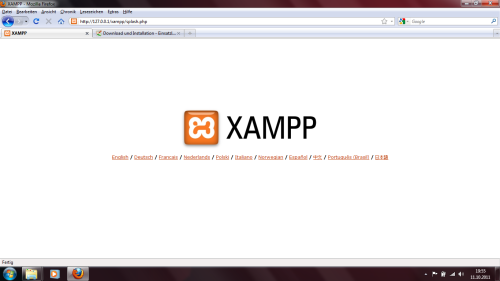
Diskussion